华为的指纹锁在哪设置 华为手机指纹解锁功能怎么开启
华为的指纹锁在哪设置,随着科技的不断进步,指纹识别技术已经得到了广泛的应用,其中华为的指纹锁也越来越受到用户的欢迎。不少人都想知道,在华为手机中,如何设置指纹锁并解锁?下面就来详细介绍一下。
华为手机指纹解锁功能怎么开启
具体方法:
1.打开华为手机,在手机桌面上找到“设置”图标功能。如图
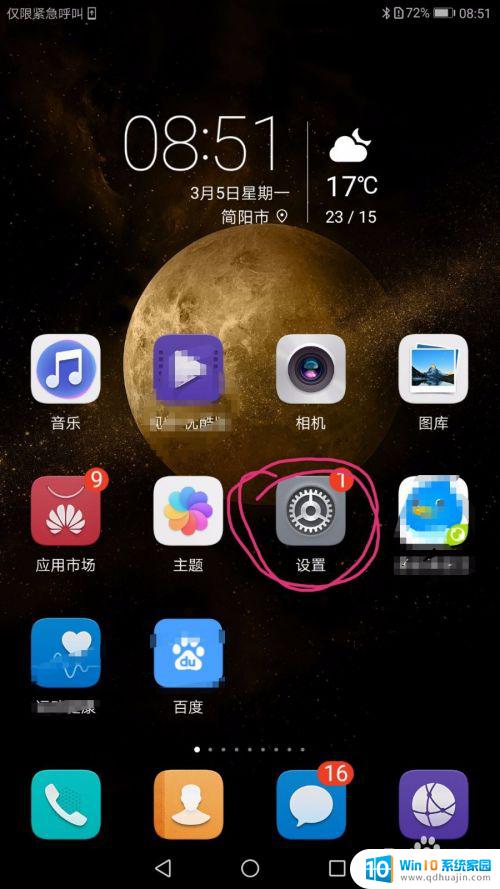
2.点击“设置”图标进入设置界面,并且可以在功能列表中找到“指纹”功能。如图
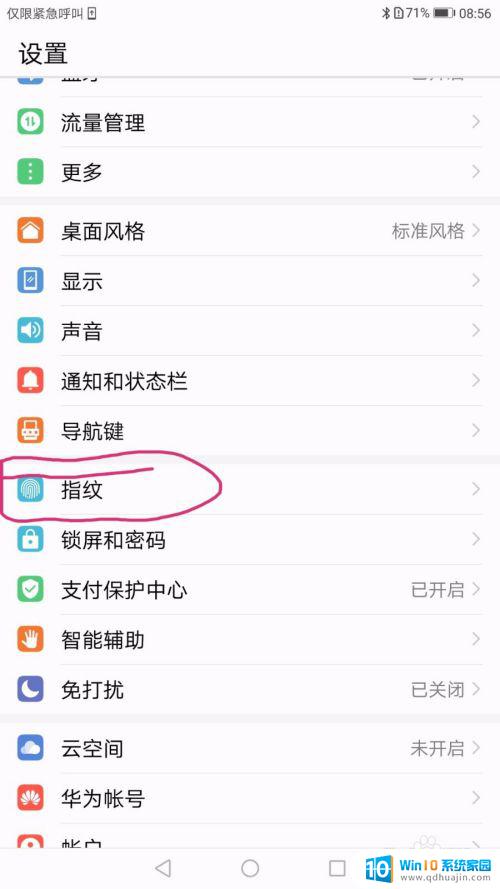
3.点击“指纹”条目进去指纹界面,可以看到指纹功能类目中有一项“指纹管理”。“指纹管理”是用于管理和设置指纹相关的功能的。如图
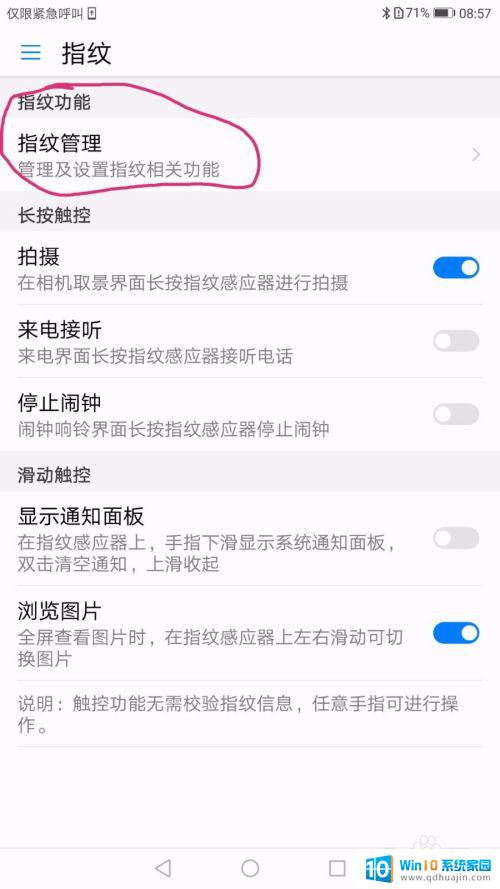
4.点击“指纹管理”,如果之前没有设置过锁屏密码,则会进入锁屏密码界面。锁屏密码是用于解锁手机和管理指纹的,在手机设备重启后或者三天未使用密码解锁都必须使用锁屏密码解锁。锁屏密码有两种,一种是数字密码,一种是混合密码。如图
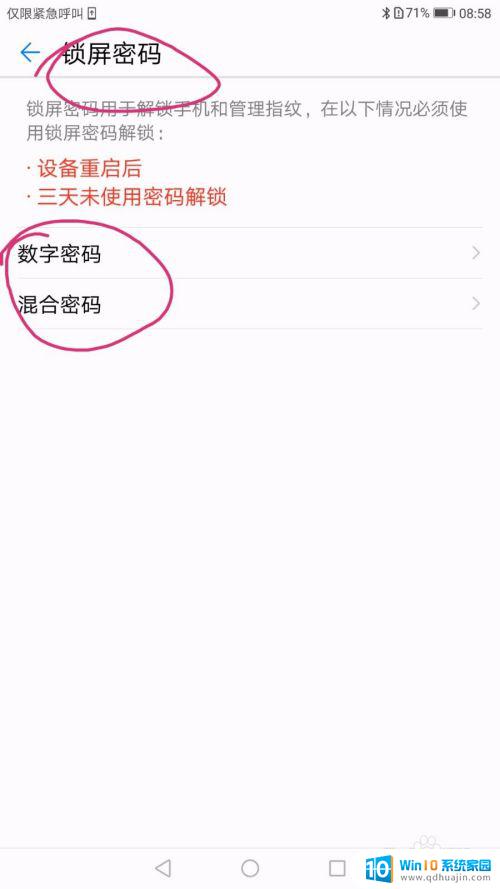
5.在这里我使用数字密码,点击数字密码。进入设置锁屏数字密码界面,输入4至16位数字,点击继续,再次确认刚才的数字密码。如图
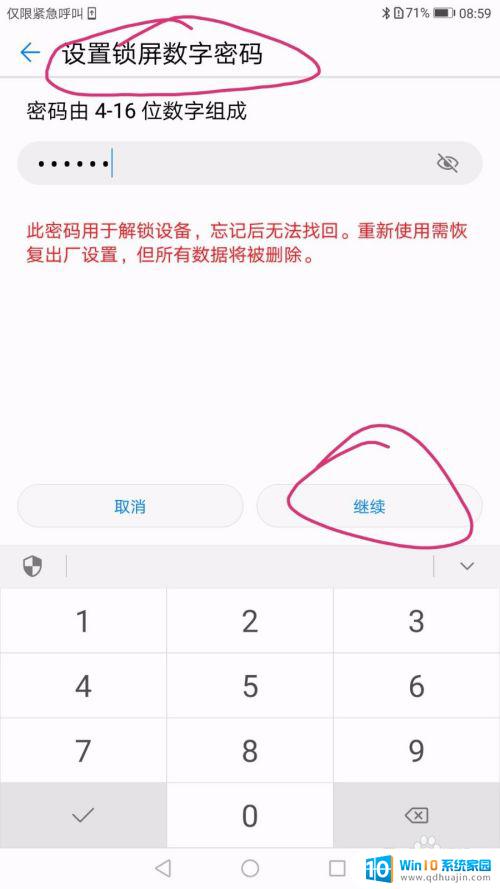
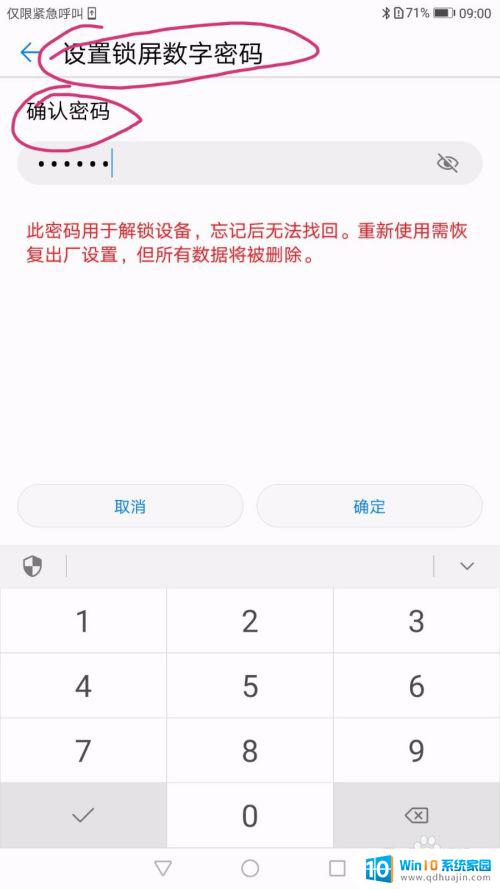
6.完成锁屏密码设置之后即可打开真正的“指纹管理”页面,可以看到用于解锁屏幕以及指纹列表。如图
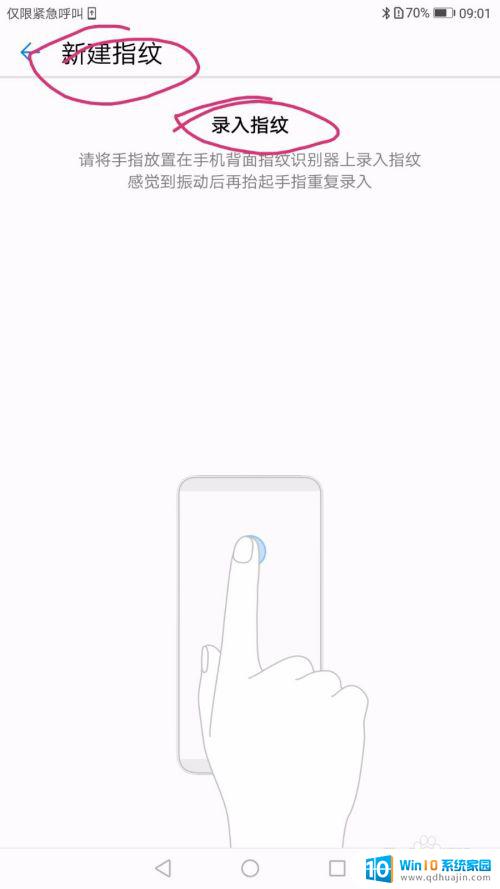
7.点击解锁屏幕功能项后方的切换按钮,进入新建指纹界面。可以看到录入指纹提示。如图
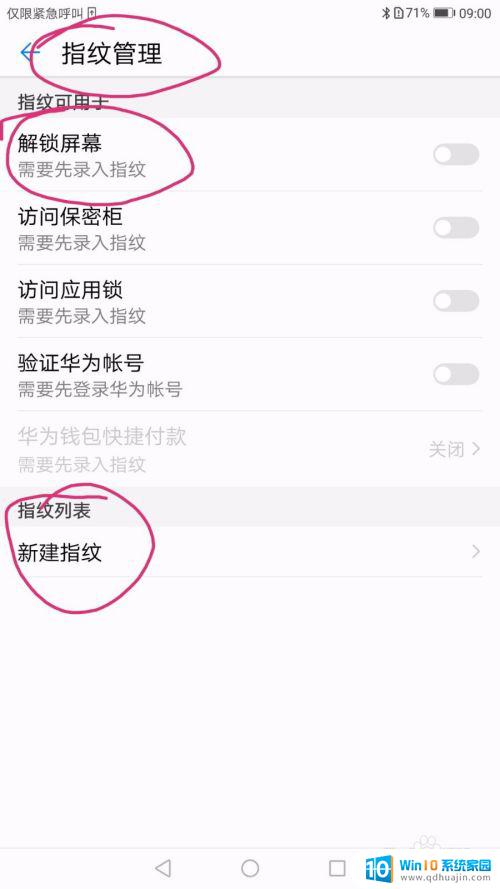
8.将手指放置在手机背面的指纹识别器上即可开始录入指纹,当感觉到振动后再抬起手指重复录入。
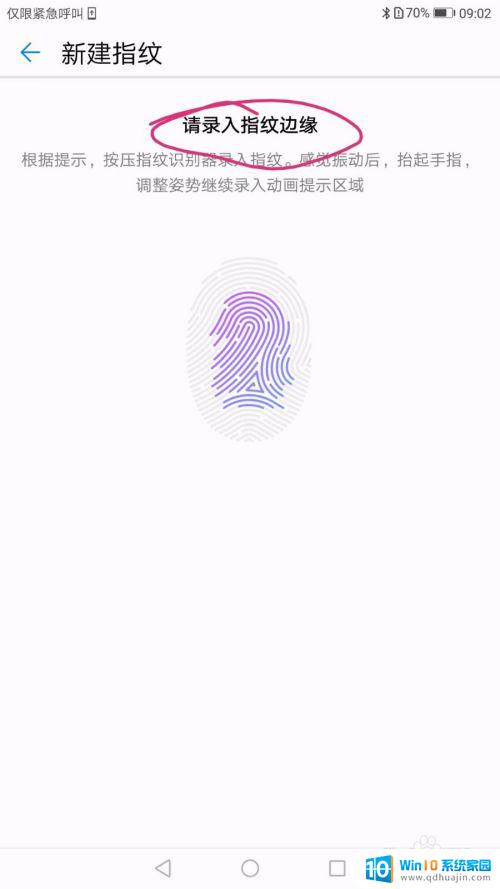
9.根据提示让“录入指纹边缘”,再次将手指按压指纹识别器录入指纹。如图
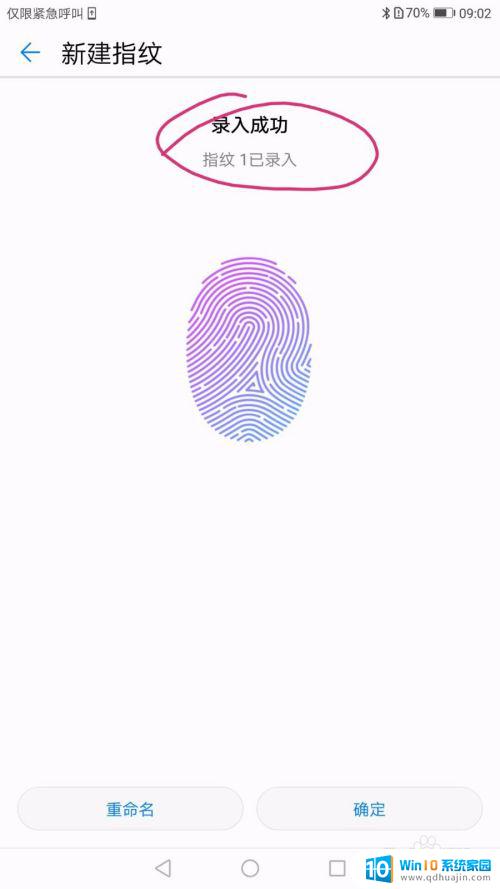
10.多次重复放在指纹识别器上即可录入成功。如图
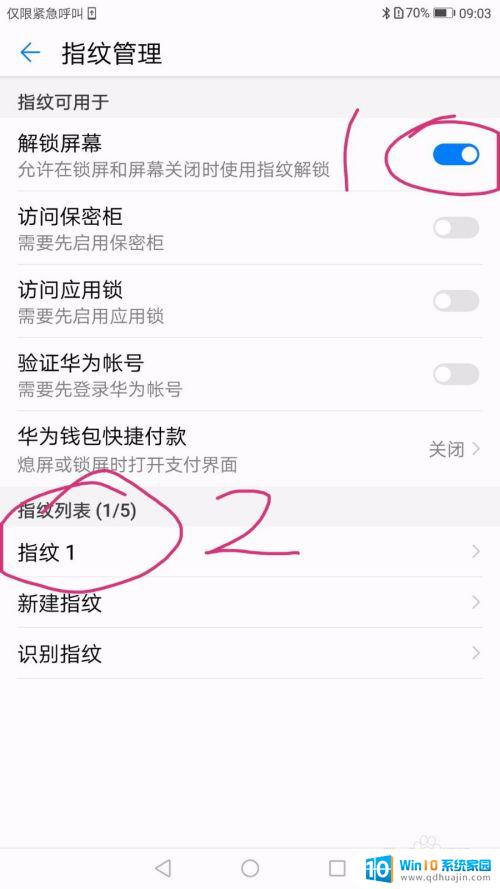 1
11.重新打开手机,会出现需要输入锁屏密码界面,将手指放入手机背面的指纹识别器上即可解锁手机了。如图
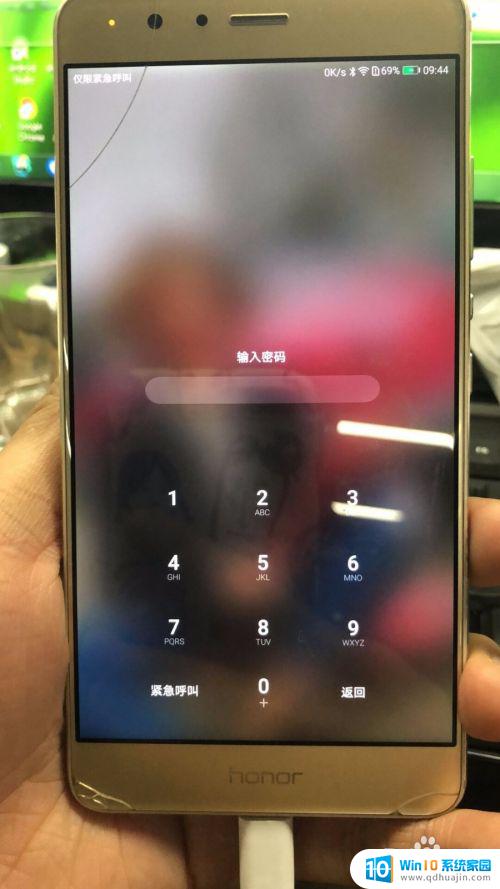
结尾:华为的指纹锁设置在手机的安全与隐私菜单中,使用前需要先开启手机的指纹识别功能。开启后,用户只需要将手指放在指纹识别器上,即可解锁手机,非常方便快捷。华为的指纹锁技术非常先进,能够有效保护用户的信息安全。





